نظام التحكم عن بعد هو حل للتحكم عن بعد في أجهزة الكمبيوتر. دليل خطوة بخطوة - كيفية الاتصال بجهاز كمبيوتر في أي مكان في العالم مجانًا تنزيل الوصول عن بُعد لبرنامج rms
الوصول عن بعد RMS - وصف المطور:
"RMS Remote Access (نظام التحكم عن بعد) هو منتج يمكنك من خلاله إدارة أجهزة الكمبيوتر عن بُعد ، سواء في شبكة شركة محلية (بما في ذلك Active Directory) وعبر الإنترنت
يتوفر حوالي 15 وضع اتصال ، منها وضع "سطح المكتب البعيد" هو بلا شك الوضع الرئيسي.
بالطبع ، الميزة الرئيسية للبرنامج هي وضع إدارة سطح المكتب البعيد. يتيح لك هذا الوضع الاتصال بجهاز كمبيوتر بعيد والتحكم فيه كما لو كنت جالسًا أمام شاشته مباشرة.
أوضاع الاتصال:
التحكم عن بعد بالكمبيوتر.
- مراقبة عن بعد.
- مدير الملفات.
- مدير المهام عن بعد.
- مدير الجهاز عن بعد.
- التسجيل عن بعد.
- المحطة الطرفية - الوصول إلى سطر الأوامر (على غرار أداة النظام "سطر الأوامر").
- إدارة الطاقة.
- إطلاق البرامج عن بعد.
- دردشة نصية.
- الاتصال بكاميرا ويب وميكروفون بعيد.
- إرسال رسالة نصية بسيطة.
- اتصال RDP.
- تسجيل خادم سطح المكتب المجدول.
بعض الميزات الإضافية للأوضاع:
تكامل دفتر العناوين الكامل مع Active Directory والمجال.
- الوصول عن بعد إلى جهاز كمبيوتر عبر الإنترنت بدون عنوان IP ، وذلك بفضل وظيفة معرف الإنترنت.
- تكامل واسع النطاق مع تقنية "السحب والإفلات" (السحب والإفلات). يمكن سحب الملفات والمجلدات بالطريقة المعتادة لنظام Windows - مباشرة إلى نافذة سطح المكتب البعيد والعكس صحيح. كما يدعم مدير الملفات هذه التقنية بشكل كامل.
- دعم أنظمة الشاشات المتعددة.
- بث الصوت من جهاز بعيد إلى جهاز محلي.
- يمكنك تمكين قفل الشاشة ولوحة المفاتيح للكمبيوتر البعيد أثناء جلسة الإدارة.
- دعم كامل للغلاف الرسومي "Aero". عند الاتصال ، لا يتم تعطيل shell ، على الرغم من وجود إعداد لتعطيلها.
- إمكانية إرفاق ملفات بالرسائل في الدردشة النصية.
- ملفات "استئناف فكري" من خلال مدير الملفات.
- وظيفة طباعة المستندات عن بعد.
المرافق المدمجة:
التثبيت عن بعد.
- "Wake-On-LAN" - قم بتشغيل الكمبيوتر عن بعد.
- مُكوِّن MSI الذي يسمح لك بتكوين توزيع R-Server.
- خريطة الشبكة. يمكن عرض قائمة الاتصالات كخريطة هيكل شبكة.
- البحث عن أجهزة كمبيوتر على الشبكة.
- حماية إعدادات R-Server بكلمة مرور.
- مدير التوصيلات العكسية.
- نظام تسجيل الأحداث على الخادم ".
هناك أيضًا عملاء لنظامي Android و iOS.
الجديد في RMS Remote Access 6.6.0.3:
بحث اتصال مريح مع إبراز النتائج على العميل. من الممكن البحث في نفس الوقت في جميع دفاتر العناوين.
شريط التنقل في قائمة الاتصال وشريط العناوين.
عنصر خاص "كل الاتصالات" في شجرة الاتصال ، والذي ، كما يوحي الاسم ، يسمح لك بعرض جميع الاتصالات لجميع دفاتر العناوين على شاشة واحدة.
يمكنك الآن تحديد نطاق حقوق الكائنات في مدير دفتر العناوين على خادم Mini Internet-ID. يمكن تطبيق الحقوق على كل من الكائن نفسه وكائناته الفرعية ، وبشكل حصري على الكائن نفسه أو على كائناته الفرعية حصريًا.
تمت إزالة طلب المستخدم للحصول على إذن لإرسال المعرف إلى البريد. بدلا من ذلك ، يتم عرض تنبيه خاص.
المعرفات الآن 12 رقمًا ، أي بالتنسيق 123-456-789-101.
تم حل مشكلة الكشف التلقائي عن الحالة لمعرفات الاتصال.
الكثير من الأشياء الصغيرة.
RMS Remote Access (Remote Manipulator System) هو برنامج مصمم لمسؤولي النظام في المؤسسات الصغيرة ، بالإضافة إلى المتخصصين الذين يقدمون الدعم الفني للمستخدمين. بمساعدتها ، يمكنك إنشاء وصول عن بعد إلى العديد من أجهزة الكمبيوتر والعمل معها بشكل متوازٍ. يتكون هذا الحل من جزأين - العميل والمضيف. يتم تثبيت الأول على كمبيوتر المسؤول ، والثاني - على جهاز كمبيوتر المستخدم. مع الأداء الصحيح للبرنامج ، يتيح جزء العميل إدارة البرامج قيد التشغيل ، والعمل مع نظام الملفات ، وسطر الأوامر ، ومدير المهام ، والأجهزة الطرفية ، وما إلى ذلك. يحتوي على واجهة سهلة الاستخدام بسيطة للغاية ونافذة إعدادات غنية.
عند إنشاء RMS Remote Access ، أولى المطورون اهتمامًا خاصًا بأمان استخدام البرنامج. الاتصال الذي تم إنشاؤه بين العميل والمضيف آمن للغاية ومشفّر بعدة طرق.
الميزات والوظائف الرئيسية
- يتكون من مضيف وجزء العميل ؛
- يسمح لك بالتحكم الكامل في جهاز كمبيوتر بعيد ؛
- يوفر حماية موثوقة للاتصال القائم ؛
- يتضمن مُكوِّن MSI للتوزيع ؛
- لديه واجهة مستخدم مريحة.

إصدار البرنامج: 6.3.0.6 (من 10/26/2015)
الموقع الرسمي: Tekton IT
لغة الواجهة: الروسية والإنجليزية
العلاج: غير مطلوب
متطلبات النظام:
لا توجد وحدة RMS لها أي متطلبات خاصة للأجهزة أو البرامج.
عائلة أنظمة التشغيل المدعومة Microsoft Windows 10/8/7 / Vista / XP / 2003/2008/2012
وصف:
RMS Remote Access هو أحد منتجات إدارة سطح المكتب البعيد الذي يوفر وصولاً سهلاً وآمنًا إلى أجهزة الكمبيوتر في أي مكان في العالم. يتيح لك RMS عرض شاشة عن بُعد والتحكم في لوحة المفاتيح والماوس كما لو كان الكمبيوتر البعيد أمامك مباشرة.
معلومات إضافية:
التحكم عن بعد في سطح المكتب
إدارة سطح المكتب البعيد هي وضع التشغيل الرئيسي لمنتج RMS Remote Access. أينما كنت ، يمكنك الحصول على وصول مجاني عن بعد إلى جهاز الكمبيوتر الخاص بك والتحكم فيه كما لو كنت أمامه مباشرة ، باستخدام لوحة المفاتيح والماوس.
يتم توفير الوصول إلى سطح المكتب البعيد في الوقت الفعلي ، دون تأخير ، من خلال تقنية التقاط الصور الفريدة. هناك تحسين للقنوات الضعيفة - GPRS ، EDGE ، 3G.
البرنامج متوافق تمامًا مع أحدث نظام تشغيل - يمكنك إدارة Windows عن بُعد ، بما في ذلك Windows 10. عند الاتصال بشاشة بعيدة ، لا يتم إيقاف تشغيل غلاف Aero الرسومي ، وتكون العملية غير مرئية للمستخدم. من الممكن إيقاف تشغيل "Aero" بالقوة طوال مدة الجلسة البعيدة لتحسين الأداء العام.
دعم للأنظمة ذات الشاشات المتعددة.
اختيار جلسة طرفية. إذا تم تشغيل عدة جلسات في وقت واحد على الكمبيوتر البعيد ، على سبيل المثال ، RDP المحلي وعدة جلسات ، فيمكنك تحديد جلسة الاهتمام وإدارتها عن بُعد.
من الممكن قفل الشاشة وأجهزة الإدخال (لوحة المفاتيح والماوس) للجهاز البعيد طوال مدة جلسة الاتصال بسطح المكتب البعيد.
"سحب وإفلات" (سحب) الملفات والمجلدات مباشرة إلى سطح المكتب البعيد والعكس صحيح. لست بحاجة إلى تشغيل مدير الملفات لإجراء عملية ملف بسيطة. استخدم السحب والإفلات المعتاد.
يوجد عميل RDP مضمن (بروتوكول سطح مكتب بعيد) يسمح لك بإدارة أجهزة الكمبيوتر عن بُعد عبر RDP حتى من خلال معرف الإنترنت.
الوصول عن بعد عبر الإنترنت
بفضل وظيفة "معرف الإنترنت" ، يمكنك إعداد الوصول عن بعد إلى جهاز كمبيوتر عبر الإنترنت بدون عنوان IP ، دون امتلاك مهارات خاصة بمسؤول النظام. الإدارة عن بعد متاحة الآن مجانًا للمستخدمين العاديين.
تتيح وظيفة "الاتصال العكسي" الإدارة عن بُعد عبر الإنترنت وجدران الحماية و NAT.
القدرة على تنظيم اتصال متتالي للخوادم (وظيفة "الاتصال من خلال") ، والتي تتيح لك إنشاء اتصال بأجهزة الكمبيوتر من شبكة فرعية مختلفة.
استخدم البرنامج مجانا
"RMS Remote Access" هو برنامج مجاني تمامًا للأفراد والكيانات القانونية.
وظيفة "معرف الإنترنت" ، والتي تتيح لك العمل من خلال خوادمنا ، مدرجة أيضًا في الإصدار المجاني.
يمكن الحصول على مفتاح الترخيص على الفور مباشرة من العميل (إذا كان الوصول إلى الإنترنت متاحًا) ، دون تسجيلات إضافية على الموقع ودون طلبات إلى خدمة الدعم.
في الإصدار المجاني ، لا توجد قيود على عدد الاتصالات أو الوظائف أو طرق التشغيل. يختلف عن النسخة المدفوعة فقط في نوع مفتاح الترخيص.
أمان
يتم تشفير جميع البيانات التي يتم إرسالها من خلال خادم الشركة المصنعة للبرنامج أو بين وحدات RMS بشكل آمن. لن يتمكن أي شخص ، بما في ذلك مطورو RMS ، من فك تشفير هذه البيانات. للمصادقة ، يتم استخدام خوارزمية RSA موثوقة ، حجم المفتاح هو 2048 بت. علاوة على ذلك ، يتم تشفير جميع البيانات باستخدام مفتاح جلسة AES 256 بت.
نظام مرن وقابل للتخصيص لفصل حقوق الوصول عن بعد حسب أوضاع الاتصال.
يتم استخدام موفري التشفير المعتمدين من Microsoft لجميع عمليات التشفير.
يسمح لك عامل تصفية عنوان IP بالتحكم عن بعد في المضيف فقط من عناوين IP وشبكات فرعية معينة.
هناك حماية مضمنة ضد التخمين بكلمات المرور وهجمات DDoS.
يمكنك تمكين تسجيل جميع الأحداث والاتصالات الخاصة بالمضيف.
التثبيت والنشر عن بعد
هناك عدة خيارات لتثبيت البرنامج عن بعد ، بما في ذلك. والنشر التلقائي إلى المجال باستخدام سياسات مجموعة أمان Active Directory.
ترقية المضيف البعيد إلى الإصدارات الأحدث.
مُكوِّن MSI الذي يسمح لك بتكوين مجموعة توزيع المضيف مسبقًا وفقًا لتقديرك.
توفر مجموعة توزيع عامل RMS واجهة مضيف مبسطة ، وتعمل بدون تثبيت وحقوق المسؤول. يمكن وصف هذا النوع من التوزيع بالعلامة التجارية.
تتيح لك مجموعة توزيع One Click تثبيت المضيف تلقائيًا تقريبًا.
فحص الشبكات لأجهزة الكمبيوتر المثبت عليها RMS. تساعد هذه الميزة في أتمتة عملية النشر الشامل لـ RMS على الشبكة.
مدير الملفات
يتيح لك مدير الملفات إجراء جميع عمليات الملفات الأساسية بين كمبيوتر محلي وكمبيوتر بعيد - نقل الملفات والمجلدات ، والنقل ، والحذف ، وإعادة التسمية ، وما إلى ذلك.
يوجد دعم لملفات "الاستئناف الذكي".
يدعم مدير الملفات التكامل "السحب والإفلات" بشكل كامل.
يمكنك إنشاء إشارات مرجعية.
وسائل الاتصال
دردشة نصية. تسمح لك الدردشة المدمجة متعددة المستخدمين بتبادل الرسائل في وضع واحد لواحد وفي وضع المؤتمر. يمكن إرفاق المستندات والملفات الأخرى بالرسائل. الاتصال هو أحد النقاط الرئيسية للإدارة عن بعد.
تتيح لك الدردشة الصوتية والمرئية تنظيم اتصال تفاعلي مع مستخدم بعيد.
إرسال رسالة نصية بسيطة.
CCTV
تسمح لك وحدة "Remote webcam" بالوصول عن بعد إلى أجهزة التقاط الفيديو (الكاميرات ، موالفات التلفزيون ، إلخ) والصوت (ميكروفون ، جهاز مزج الأصوات ، إلخ) ونقل البيانات منها إلى كمبيوتر المسؤول في الوقت الفعلي.
من الممكن حفظ البيانات في ملف فيديو.
يتم دعم جميع الموديلات الحديثة من كاميرات الويب والميكروفونات ، بما في ذلك. مثبتة على أجهزة الكمبيوتر المحمولة.
بعض الاحتمالات الأخرى
تزامن قائمة أجهزة الكمبيوتر. يمكنك إعداد المزامنة التلقائية لقائمة أجهزة الكمبيوتر عبر خادم Mini Internet ID.
جرد. تتيح لك وحدة "إدارة الأجهزة" إجراء تعداد للأجهزة والبرامج الخاصة بأسطول أجهزة الكمبيوتر.
طباعة المستندات عن بعد. من الممكن طباعة المستندات من كمبيوتر بعيد إلى كمبيوتر محلي.
تصبح الإدارة عن بعد مستقلة تمامًا. بفضل وضع "Screen Recording" ، يمكنك تعيين جدول يقوم الخادم بموجبه ، بشكل مستقل (بدون وصول مستمر إلى جهاز كمبيوتر بعيد) ، "بتصوير" الشاشة. يمكن بعد ذلك تنزيل هذه الصور وعرضها كعرض شرائح.
يتيح لك مدير المهام إدارة البرامج والنوافذ والخدمات عن بُعد على جهاز كمبيوتر بعيد.
تتيح لك ميزة Wake-On-LAN تشغيل جهاز الكمبيوتر الخاص بك عن بُعد.
هناك وظيفة تتيح لك إعادة توجيه الصوت في الوقت الفعلي من جهاز بعيد إلى جهاز محلي.
تتيح لك مجموعة كبيرة من أوضاع الاتصال (انظر أدناه في هذه الصفحة) التحكم عن بُعد في جميع وظائف الكمبيوتر تقريبًا.
هذه ليست قائمة كاملة بميزات ووظائف برنامج RMS.
تثبيت والحصول على مفتاح:
قم بتشغيل ملف التثبيت rms.viewer6.2ru. يتم تثبيت ملف rms.host6.2ru على الكمبيوتر البعيد.
على مدى السنوات القليلة الماضية ، أصبحت برامج التحكم عن بعد في أجهزة الكمبيوتر شائعة بشكل متزايد ، سواء لاستخدام الشركات أو للمستخدمين المنزليين. لم يعد بإمكان مسؤول النظام حتى في الأعمال التجارية الصغيرة تخيل الحياة بدون برنامج إدارة عن بعد.
ما هو برنامج الإدارة عن بعد؟ كما يوحي الاسم ، هذه في الأساس أداة تتيح لك الوصول الكامل إلى جهاز كمبيوتر بعيد من مسافة بعيدة. يقوم البرنامج بإعادة توجيه صورة إلى جهاز الكمبيوتر الخاص بك من شاشة بعيدة ويبث ضغطات مفاتيح لوحة المفاتيح وحركات مؤشر الماوس من جهاز الكمبيوتر الخاص بك إلى جهاز التحكم عن بُعد. هذه هي الوظيفة الأساسية لجميع حلول الإدارة عن بُعد تقريبًا. ولكن في كثير من الأحيان هذا لا يكفي ، وظائف إضافية مطلوبة. إن وجود العديد من الوظائف الإضافية هو ما يميز البرامج في هذه الفئة عن بعضها البعض. في هذا الاستعراض ، سننظر في التطوير المحلي لشركة "TektonIT" - منتج "Remote Manipulator System".
يتكون نظام التحكم عن بعد من جزأين. يتم تثبيت جزء الخادم (RMan-Server) على أجهزة الكمبيوتر الخاصة بالمستخدمين الذين يجب الوصول إليهم. يتم تثبيت جزء العميل (RMan-Viewer) على كمبيوتر المسؤول الذي سيتم من خلاله تنفيذ التحكم عن بعد.
عارض الخادم
يمكنك تنزيل عدة التوزيع من الموقع الرسمي للشركة المصنعة ، حجم مجموعة التوزيع حوالي 10 ميغا بايت. البرنامج متوافق مع Windows 7.
تثبيت نظام التحكم عن بعد
دعنا نلقي نظرة فاحصة على عملية تثبيت أجزاء الخادم والعميل. بالنسبة لبرامج الإدارة عن بُعد ، يعد التثبيت أهم وظيفة.
لكي يعمل البرنامج ، تحتاج إلى تثبيت وحدتين. وحدة RMan-Viewer على كمبيوتر المسؤول ووحدة RMan-Server على أجهزة كمبيوتر المستخدم. هناك عدة طرق لتثبيت النهاية الخلفية.
الطريقة الأولى هي تثبيت الخادم يدويًا من توزيع MSI. أثناء عملية التثبيت ، يتكامل البرنامج تلقائيًا في جدار حماية قياسي بحيث لا توجد مشاكل في الوصول إلى الخادم من شبكة خارجية. ثم ستظهر نافذة إعدادات البرنامج ، حيث تحتاج إلى تعيين كلمة مرور للوصول إلى هذا الكمبيوتر من خلال برنامج عميل RMan-Viewer. يمكنك تعيين إعدادات أمان إضافية أخرى ، وتعيين عامل تصفية IP ، وتكوين الوصول إلى أوضاع اتصال معينة.
الطريقة الثانية هي التثبيت عن بعد لجزء الخادم مباشرة من محطة عمل المسؤول. بالمناسبة ، تتوفر عدة أنواع من التثبيت عن بُعد - وهذا هو التثبيت باستخدام الأداة المساعدة المتخصصة المضمنة والتثبيت التلقائي عن بُعد في مجال من خلال سياسات مجموعة أمان Active Directory. الخيار الأخير مناسب بشكل خاص للمؤسسات التي لديها أسطول كبير من أجهزة الكمبيوتر.
أولاً ، تحتاج إلى تثبيت RMan-Viewer ، وهي وحدة عميل تسمح لك بالتحكم في وحدات الخادم.

النافذة الرئيسية RMan Viewer
تحتاج إلى إضافة اتصال جديد إلى قائمة الاتصالات ، وتحديد عنوان IP أو اسم الكمبيوتر البعيد في إعداداته.

اتصال جديد
لإضافة مجموعة خوادم RMan إلى قائمة الاتصالات ، يمكنك استخدام البحث المدمج.

إيجاد خوادم RMan
حدد في قائمة الاتصالات الاتصال الذي تهتم به ، أو مجموعة أجهزة الكمبيوتر التي تهتم بها ، وقم بتشغيل الأداة المساعدة "Remote Installation" من خلال قائمة السياق.

التثبيت عن بعد
في هذه النافذة ، تحتاج إلى تحديد توزيع MSI لخادم RMan الذي تريد تثبيته. أيضًا ، بعد تحديد المسار إلى مجموعة التوزيع ، قمنا بتشغيل مُكوِّن MSI ، والذي يمكنك من خلاله بسهولة تكوين مجموعة أدوات التوزيع للخادم الذي يتم تثبيته ، على سبيل المثال ، تعيين كلمة مرور وصول.

مكون MSI
باستخدام أداة التثبيت عن بُعد المدمجة ، لا يمكنك فقط تثبيت Remote Manipulator على جهاز كمبيوتر بعيد ، بل يمكنك أيضًا إلغاء تثبيته وبدء تشغيله وإيقافه.
وظائف
يوفر البرنامج مجموعة واسعة جدًا من أوضاع الاتصال.
- التحكم عن بعد بالكمبيوتر.
- مراقبة عن بعد.
- مدير الملفات.
- إدارة المهام عن بعد.
- إدارة الأجهزة عن بعد.
- التسجيل عن بعد.
- المحطة الطرفية - الوصول إلى سطر الأوامر (على غرار أداة النظام المساعدة "سطر الأوامر").
- إدارة الطاقة.
- إطلاق البرامج عن بعد.
- دردشة نصية.
- قم بالاتصال بكاميرا ويب وميكروفون عن بُعد.
- إرسال رسالة نصية بسيطة.
- اتصال RDP.
- مجدولة تسجيل سطح المكتب للخادم.
الميزة الرئيسية الناشئة عن وفرة خيارات الاتصال هذه هي القدرة على عمل إعدادات مختلفة دون تشتيت انتباه المستخدم عن العمل. على سبيل المثال ، يمكنك تحرير السجل أو عرض قائمة بالأجهزة والبرامج المثبتة ، ولكن لن يكون هناك تغيير مطلقًا على شاشة الخادم.
دعنا نلقي نظرة فاحصة على بعض الأوضاع.
المراقبة والتحكم عن بعد
هذا الوضع هو الأكثر شيوعًا والأكثر استخدامًا. يتيح لك هذا الوضع الاتصال بجهاز كمبيوتر بعيد والتحكم فيه كما لو كنت جالسًا أمام شاشته مباشرة. بشكل ذاتي ، أظهر المنتج سرعة عالية إلى حد ما للعمل في الشبكة المحلية - لم يبالغ المطورون من خلال الاستشهاد بعبارة "سرعة العمل على هذا المستوى بحيث لن تشعر بالفرق بين الكمبيوتر المحلي والكمبيوتر البعيد" في وصف المنتج.

سطح المكتب البعيد
في الجزء العلوي من نافذة الشاشة البعيدة يوجد شريط أدوات منبثق مع مجموعة مختارة من الوظائف الأكثر استخدامًا.
شريط الأدوات
يمكنك قفل أجهزة الإدخال وشاشة الكمبيوتر البعيد بحيث لا يرى المستخدم عمليات التلاعب التي يتم إجراؤها أثناء جلسة التحكم ؛ حدد شاشة (إذا كان هناك العديد منها على الجهاز البعيد) ؛ نقل المعلومات من خلال الحافظة.
أيضًا ، مباشرة في نافذة الشاشة البعيدة ، يمكنك فتح لوحة الإعدادات المتقدمة.





خيارات اضافية
مدير الملفات
غالبًا ما تكون هناك حاجة لنقل ملف من جهاز كمبيوتر إلى آخر ، ولا يتم تكوين أو عدم توفر المشاركة القياسية للملفات ذات الأهمية. تأتي وحدة نقل الملفات في عملية الإنقاذ.

مدير الملفات
تشبه واجهة هذه الوحدة مدير الملفات المعروف "Total Commander" ، لذلك لن يكون من الصعب التعامل مع هذه الوحدة بالنسبة لمعظم المستخدمين ذوي الخبرة. تتوفر جميع عمليات الملفات الشائعة. يمكن نسخ الملفات ونقلها وحذفها وإعادة تسميتها.
يدعم مدير الملفات عمليات السحب والإفلات بشكل كامل ومتوافق مع مستكشف النظام. يوجد نظام إشارات مرجعية مناسب للتنقل السريع عبر الدلائل الأكثر استخدامًا.
سيستفيد الكثير من وظيفة ما يسمى ب. تنزيلات الملفات.
كاميرا الويب عن بعد
ظهرت هذه الوحدة مؤخرًا في المنتج وليس لها نظائر بين البرامج للوصول عن بُعد. يتيح لك هذا الوضع الاتصال بأجهزة التقاط الفيديو (كاميرا الويب ، والميكروفون ، وموالف التلفزيون ، وما إلى ذلك). الذي - التي. يسمح لك Remote Manipulator بمراقبة ليس فقط ما يحدث على شاشة الكمبيوتر البعيد ، ولكن أيضًا ما يحدث بالقرب منه.

كاميرا الويب عن بعد
يحتوي هذا الوضع على عدد من الإعدادات التي تسمح لك بتحديد جهاز الالتقاط المطلوب وجودة الصورة.

إعداد كاميرا ويب بعيدة
أثناء جلسة اتصال كاميرا الويب ، يتم عرض لافتة على الكمبيوتر البعيد لإعلام المستخدم بأنه تتم مراقبته. ومع ذلك ، فإن Remote Manipulator هو برنامج للإدارة وليس للتجسس.
مدير المهام
هذا الوضع مخصص لإدارة النوافذ والعمليات والخدمات الخاصة بجهاز كمبيوتر بعيد. ببساطة ، إذا كنت بحاجة إلى بدء بعض الخدمات أو إنهاء عملية غير مرغوب فيها ، فسيكون مدير المهام عن بُعد مفيدًا.

مدير المهام
دردشة نصية وإرسال رسالة نصية بسيطة
لم ينس البرنامج ووسيلة التواصل مع المستخدمين عن بعد.
دردشة متعددة اللاعبين بتنسيق نص منسق ومرفقات.

دردشة نصية
وإرسال رسالة نصية بسيطة.

رسالة بسيطة
جرد
ينفذ وضع "Remote Device Manager" وظيفة تسمح لك بإجراء إحصاء كامل للبرامج والأجهزة الخاصة بأسطول الأجهزة. يتم تجميع المعلومات في تقارير ملائمة بتنسيق HTML أو XML.

مدير الجهاز
محرر التسجيل البعيد
وضع جديد إلى حد ما ، على الرغم من توفر بعض نظائرها منذ فترة طويلة. لا غنى عنه عندما تحتاج إلى إصلاح شيء ما في سجل النظام البعيد ، ولكن لا تريد تشتيت انتباه المستخدم.

محرر التسجيل البعيد
الواجهة تشبه إلى حد بعيد نظام Regedit ، لذا يمكنك فهم هذه الوحدة على الفور. بالمناسبة ، محررات المعلمات مكونة أيضًا من العلامة.
الميزة الملائمة هي القدرة على استيراد / تصدير المفاتيح والمعلمات إلى ملف .REG قياسي.
أوضاع أخرى
يسمح لك وضع "Screen Recording" بمراقبة تصرفات المستخدم بشكل مستقل تمامًا من RMan-Viewer. أي ، يمكن للمسؤول ، باستخدام واجهة مستخدم ملائمة ، وضع جدول زمني ، والذي إذا تمت ترجمته إلى لغة بشرية ، يبدو كالتالي - "التقط صورة كل دقيقتين ، في أيام الأسبوع من الساعة 8 صباحًا حتى 5 مساءً." في أي وقت ، يمكن للمسؤول تنزيل ملف من الخادم يقوم بتخزين لقطات شاشة ليوم معين واستخدام مشغل خاص لمعرفة ما حدث على شاشة الكمبيوتر البعيد ، على سبيل المثال ، الساعة 16:00. من الممكن حماية الملفات ذات السجلات من الحذف على الخادم.
إذن من قد يحتاجها؟ بادئ ذي بدء ، المسؤولون والمديرون ، لأن هذا يجعل من الممكن التحكم في عمل المستخدمين أنفسهم ، من خلال عرض التقرير اليومي مع الإطارات مرة واحدة كل دقيقة ، يمكنك الحصول على صورة دقيقة لما حدث على شاشة الكمبيوتر البعيد طوال يوم العمل. وبالتالي ، يمكنك تحسين عمل الموظفين بجدية ، حتى عندما لا يكون المسؤول في مكان العمل.
يسمح لك الوضع "Terminal" بالحصول على وصول كامل إلى سطر الأوامر الخاص بالنظام البعيد. يتم إدخال الأوامر وتشغيل البرامج في نافذة "Terminal" بنفس الطريقة تمامًا كما هو الحال في سطر الأوامر الخاص بأداة النظام المساعدة "cmd". بالمناسبة ، على عكس بعض البرامج الأخرى ، فإن هذا الوضع في RMan متوافق تمامًا مع السيريلية.
يوجد عميل RDP مدمج. RDP هي أداة مساعدة لإدارة سطح المكتب لجهاز كمبيوتر بعيد. يتم استخدام بروتوكول سطح المكتب البعيد القياسي الذي طورته Microsoft.
يتيح لك وضع "إدارة الطاقة" إيقاف تشغيل جهاز كمبيوتر بعيد وإعادة تشغيله ، وإنهاء جلسة المستخدم الحالي وقفلها عن بُعد.
أمان
وفقًا للمطورين ، تم تصميم نظام Remote Manipulator لتلبية المعايير الحديثة ومتطلبات الأمان على جميع المستويات. يتم تشفير جميع البيانات المنقولة عبر الشبكة ، ولا يمكن تعطيل هذه الوظيفة. لمصادقة العميل ، يتم استخدام خوارزمية تشفير المفتاح العام RSA بطول مفتاح يبلغ 2048 بت. يتم تشفير البيانات المرسلة باستخدام خوارزمية AES قوية بمفتاح 256 بت. من الممكن تخصيص خوارزميات التشفير وطول المفتاح. يتم تنفيذ جميع وظائف التشفير في مكتبات أنظمة معتمدة من Microsoft.
يدعم RMan نظامي ترخيص: الحماية بكلمة المرور والحماية القائمة على Active Directory. يتم تخزين إعدادات خادم RMan في سجل نظام Windows ، ويقتصر الوصول إليها على الجميع باستثناء المستخدمين الذين يتمتعون بحقوق المسؤول. من الممكن أيضًا تعيين كلمة مرور للوصول إلى إعدادات الخادم حتى للمسؤولين.
يوجد نظام مرن إلى حد ما لفصل الوصول إلى الشبكة إلى الخادم: الارتباط بواجهة شبكة محددة ، ورفض الوصول عن طريق عنوان IP أو مجموعة من عناوين IP ، والحماية من التخمين بكلمة المرور وهجمات DoS.

مرشح IP
العمل من خلال NAT وفي طوبولوجيا الشبكة المعقدة
تسمح وظيفة رد الاتصال للخادم ببدء اتصال الشبكة. بفضل هذه الآلية ، من الممكن الاتصال حتى بخادم خلف جدار حماية أو إذا كان عنوان IP الخاص به غير معروف.

اتصال عكسي
تتيح وظيفة "الاتصال عبر ..." إمكانية الاتصال عبر سلسلة من خوادم RMan (لبناء ما يسمى بالاتصال المتسلسل) ، في حالة عدم وجود وصول موجه إلى الشبكة الفرعية المطلوبة مباشرة.

اتصال متتالي
بعض الوظائف الإضافية
إذا وصفنا كل وظيفة في كل وضع من أوضاع البرنامج ، فلن يكون هذا هو تنسيق نظرة عامة ، ولكن تنسيق كتاب صغير. لذلك ، سنقوم ببساطة بإدراج قائمة موجزة ببعض الوظائف الإضافية للبرنامج المطلوبة.
- تكامل واسع النطاق مع تقنية السحب والإفلات (السحب والإفلات). يمكن سحب الملفات والمجلدات بالطريقة المعتادة لنظام Windows - مباشرة إلى نافذة سطح المكتب البعيد والعكس صحيح.
- دعم أنظمة الشاشات المتعددة.
- بث الصوت من جهاز بعيد إلى جهاز محلي.
- يمكنك تمكين قفل شاشة الكمبيوتر البعيد ولوحة المفاتيح أثناء جلسة إدارية.
- دعم كامل للغلاف الرسومي "Aero". عند الاتصال ، لا يتم تعطيل shell ، على الرغم من وجود إعداد لتعطيلها.
- القدرة على إرفاق ملفات بالرسائل في الدردشة النصية.
- "استئناف فكري" للملفات من خلال مدير الملفات.
- "Wake-On-LAN" - قم بتشغيل الكمبيوتر عن بُعد.
- خريطة الشبكة. يمكن عرض قائمة الاتصالات كخريطة هيكل شبكة.
- حماية إعدادات خادم RMan بكلمة مرور.
- نظام تسجيل الأحداث على الخادم.
نتائج
المنتج يستحق الاهتمام بالتأكيد وسيناسب مجموعة متنوعة من فئات المستخدمين. أود أن أبرز بشكل خاص السرعة العالية حقًا لنقل الصور في وضع التحكم عن بعد ، وعدم التعارض مع برامج تشغيل الجهاز ، والوظائف الواسعة ، والديناميكيات العالية لتطوير البرامج وتنفيذ الوظائف الجديدة.
»لقد قمنا بفحص منتج وظيفي لإدارة الكمبيوتر عبر الإنترنت ، في هذه المقالة سوف ننظر خطوة بخطوة في كيفية الاتصال بجهاز كمبيوتر بعيد.
لذلك ، فإننا نواجه مهمة مساعدة صديق في تثبيت البرنامج ، والصديق موجود في مدينة أخرى وليس خبيرًا في الكمبيوتر ، ولكنه يمتلك الإنترنت.
الخطوة 1 - تنزيل عامل RMS وتشغيله
- إملاء خطاب أو إرسال بريد إلكتروني ، Skype إلى صديق عنوان التنزيل المباشر - http://rmansys.ru/download/Agent.exe ؛
- يقوم بتشغيل ملف Agent.exe الذي تم تنزيله (ألاحظ أن البرنامج لا يتطلب حقوق المسؤول ويعمل على تجاوز brandmauer). بعد بضع ثوانٍ ، يرى صديقك نافذة البرنامج على الشاشة:

وهذا كل شيء ، صديقك لا يحتاج إلى فعل أي شيء آخر ، فهو يخبرك بالمعرف وكلمة المرور! مع الارتجاف ، أتذكر برنامج TeamViewer واضطررت إلى الضغط على عشرات الأزرار وانتظر 40 ثانية قبل أن يبدأ البرنامج الذي تم إلغاء تثبيته.
الخطوة 2 - قم بتنزيل وتشغيل rms.viewer5.5ru.msi
- يمكنك تنزيل وحدة إدارة العميل - http://rmansys.ru/download (RMS Remote Access - النسخة الكاملة) ؛
- من الأرشيف الذي تم تنزيله ، قم بتثبيت - rms.viewer5.5ru.msi ، يظهر اختصار العارض (الشاشة الخضراء) على سطح المكتب ؛
- نبدأ البرنامج:
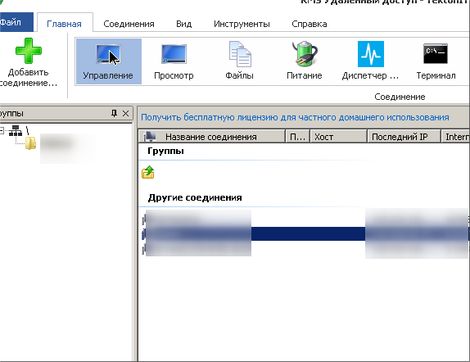
انقر بزر الماوس الأيمن - إضافة اتصال ، واستدعاء اسم الاتصال بشكل تعسفي ، وإدخال معرف الإنترنت الذي يمليه أحد الأصدقاء ، ثم انقر فوق "موافق". سيتصل البرنامج ، ويطلب كلمة مرور ، والتي سيخبرنا بها صديق مرة أخرى ، وهذا كل شيء ، نحن متصلون:

إذا قمت بإحضار الماوس إلى الجزء المركزي العلوي من الشاشة ، فستظهر لوحة تحكم ، يمكنك تشغيل مدير الملفات عليها ، وتعطيل لوحة مفاتيح العميل حتى لا تتدخل ، وتغير حجم الشاشة ، وما إلى ذلك.
الوصول عن بعد لعملية RMS المتقدمة
من خلال النقر بزر الماوس الأيمن على اتصال وتحديد عنصر قائمة الخصائص ، يتم عرض خاصية الاتصال:

كما ترى ، تحتوي علامة التبويب الإضافية على عدد من الوظائف المفيدة للغاية ، على سبيل المثال ، يمكنك تعطيل واجهة aero عند الاتصال ، وحظر لوحة مفاتيح وفأرة العميل ، وضبط اللون (أقل بالنسبة للأجهزة الضعيفة) وغير ذلك الكثير.
انتبه أيضًا إلى علامة التبويب "الأمان". من جانب العميل ، في الوكيل ، يمكنك ترميز كلمة مرور دائمة في العميل ، وفي علامة التبويب هذه ، قم بتعيين كلمة المرور هذه وبالتالي الوصول المستمر ، وهو أمر مريح للغاية.
خدعة بسيطة في العمل مع RMS
الحقيقة هي أنه ليس من الضروري تثبيت البرنامج المضيف للعميل ، لكي تتمكن دائمًا من الوصول إليه ، يمكنك نسخ محتويات المجلد المضيف وإعداد ملفات دفعية / ملفات cmd لنفسك. بناء جملة سطر الأوامر كما يلي:
rutserv.exe بالمفاتيح التالية:
- / silentinstall - تثبيت خدمة المضيف
- / silentuninstall - قم بإلغاء تثبيت خدمة المضيف
- / جدار الحماية - يتكامل مع جدار حماية نظام Windows XP / Vista / 7
- / ابدأ - ابدأ الخادم
- / توقف - أوقف الخادم
- / config - افتح نافذة الإعدادات
- / printerinstall - تثبيت الطابعة الافتراضية RMS.
- / printeruninstall - قم بإلغاء تثبيت الطابعة الافتراضية RMS.
انتباه! يتم تنفيذ أوامر المضيف فقط نيابة عن المسؤول.




